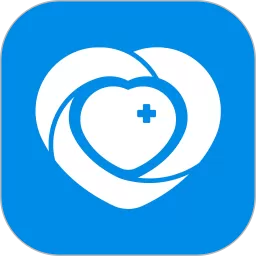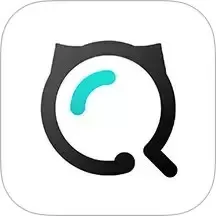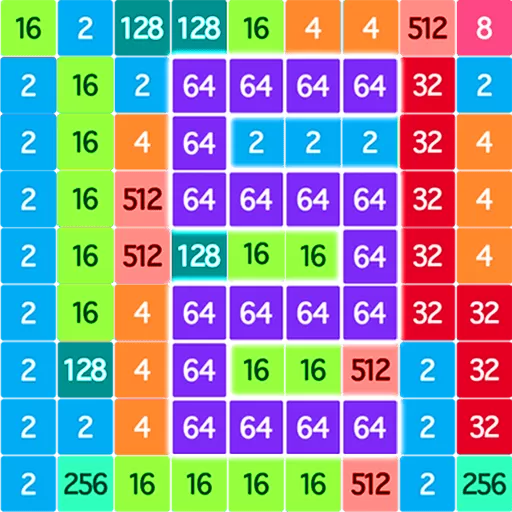华硕bios设置启动顺序(图解说明)
随着电脑使用的普及,很多用户在遇到系统启动问题或者需要从U盘、光盘等外部设备启动时,都会涉及到BIOS启动顺序的设置。华硕作为国内知名的主板品牌,其BIOS界面相对友好,设置启动顺序也比较直观。本文将以“华硕BIOS设置启动顺序”为题,结合图解,详细介绍如何在华硕主板BIOS中调整启动顺序,帮助广大用户轻松完成操作。
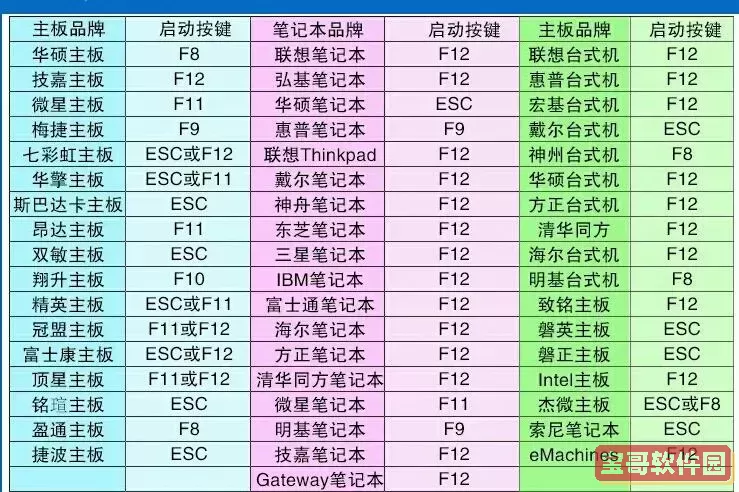
一、什么是启动顺序?
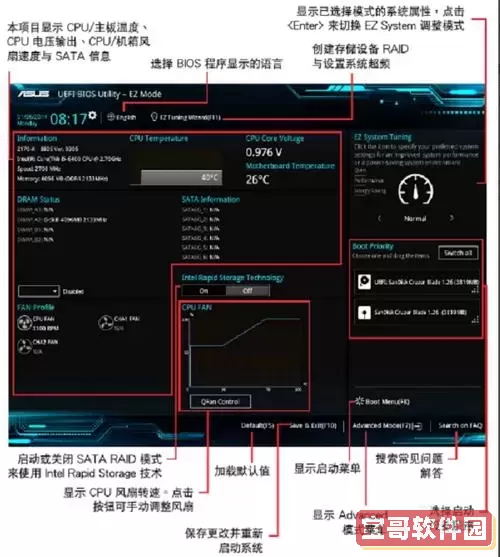
启动顺序(Boot Priority)指的是电脑开机时,BIOS会按照预先设定的设备顺序去寻找可启动的操作系统设备。一般顺序包括硬盘(HDD/SSD)、光驱(CD/DVD)、USB设备等。修改启动顺序可以让电脑优先从U盘或光盘启动,适用于系统重装或启动修复等场景。
二、准备工作
1. 电脑已连接电源,开机状态良好。
2. 准备好想要启动的设备,如制作好系统安装的U盘,或插入启动光盘。
3. 了解自己的主板型号,以备不时之需查找说明书或相关资源。
三、进入华硕BIOS界面
1. 重新启动电脑或开机时,在出现华硕LOGO画面时,迅速连续按键盘上的 Delete(Del)键。大部分华硕主板均为Del键进入BIOS,部分型号也可能是F2键,具体以启动页面提示或主板说明为准。
2. 进入BIOS界面后,可使用键盘的方向键和回车键进行操作,有的主板支持鼠标操作,但推荐使用键盘操作更精准。
四、华硕BIOS启动顺序设置图解
以下图解基于华硕经典UEFI BIOS界面(最新华硕主板界面大多为UEFI模式):
步骤1:进入启动(Boot)菜单

在BIOS主界面顶部菜单栏,使用左右方向键找到“Boot”选项卡,按回车进入启动设置页面。
步骤2:选择启动设备顺序
找到“Boot%20Option%20#1”、“Boot%20Option%20#2”等启动顺序选项,默认“Boot%20Option%20#1”一般是当前主启动设备,将其修改为希望优先启动的设备。
步骤3:修改启动选项
按Enter键后,弹出设备列表,根据需求选择U盘、光驱、硬盘等设备。例如,选择USB设备时,可能会出现U盘名称,点击确认或回车确定。
步骤4:保存退出设置
按键盘上的F10键保存(Save)当前设置并退出(Exit)。系统会提示是否保存更改,选择“Yes”确认。电脑将自动重启,以新的启动顺序启动。
五、常见问题与注意事项
1.%20如果BIOS中未显示U盘设备,建议确认U盘已正确插入且为启动盘。尝试更换USB接口或重新制作启动盘。
2.%20有些华硕主板支持“快速启动”功能,开启后可能会忽略部分启动设备,必要时关闭快速启动选项。
3.%20部分华硕主板提供启动快捷键,如F8或Esc键,可在开机时直接调出启动选择菜单,临时选择启动设备,无需进入BIOS修改顺序。
4.%20BIOS界面和名称可能因主板型号或BIOS版本不同稍有差异,但整体流程类似,务必根据具体界面提示操作。
5.%20修改BIOS设置时,谨慎操作,避免更改其他参数,防止造成系统无法启动或其他硬件兼容问题。
六、总结
通过上述步骤,用户可以轻松完成华硕BIOS启动顺序的设置。从进入BIOS,到调整启动设备,再到保存退出,整个过程简单明了。无论是想从U盘安装系统,还是尝试从光驱修复故障,正确设置启动顺序是关键。建议用户在操作前了解自己主板的型号及BIOS版本,借助官方说明书或华硕官网资源,确保设置正确无误。
希望本文的图解与说明,能帮助广大华硕主板用户更好地掌握BIOS启动顺序的设置方法,提升电脑使用体验。如果有更多疑问,欢迎在下方留言交流。
版权声明:华硕bios设置启动顺序(图解说明)是由宝哥软件园云端程序自动收集整理而来。如果本文侵犯了你的权益,请联系本站底部QQ或者邮箱删除。